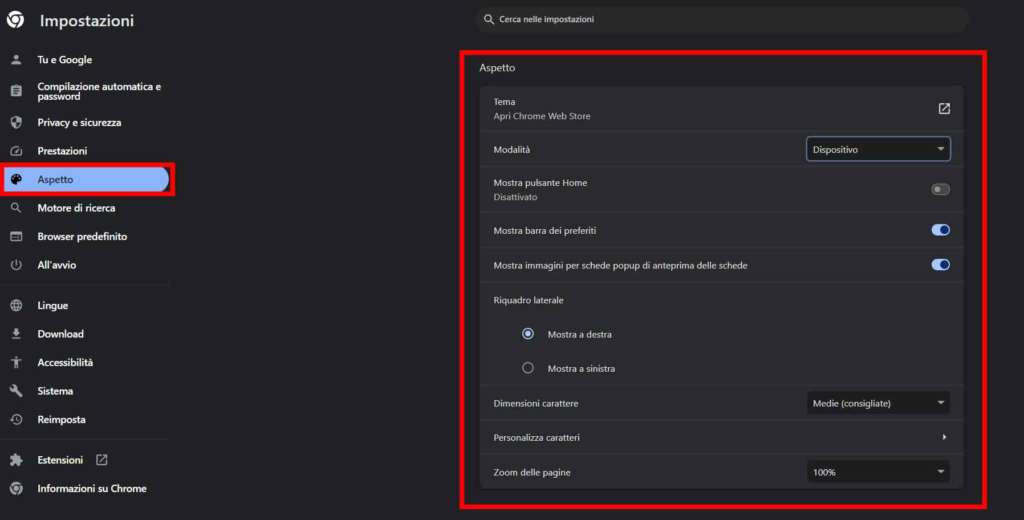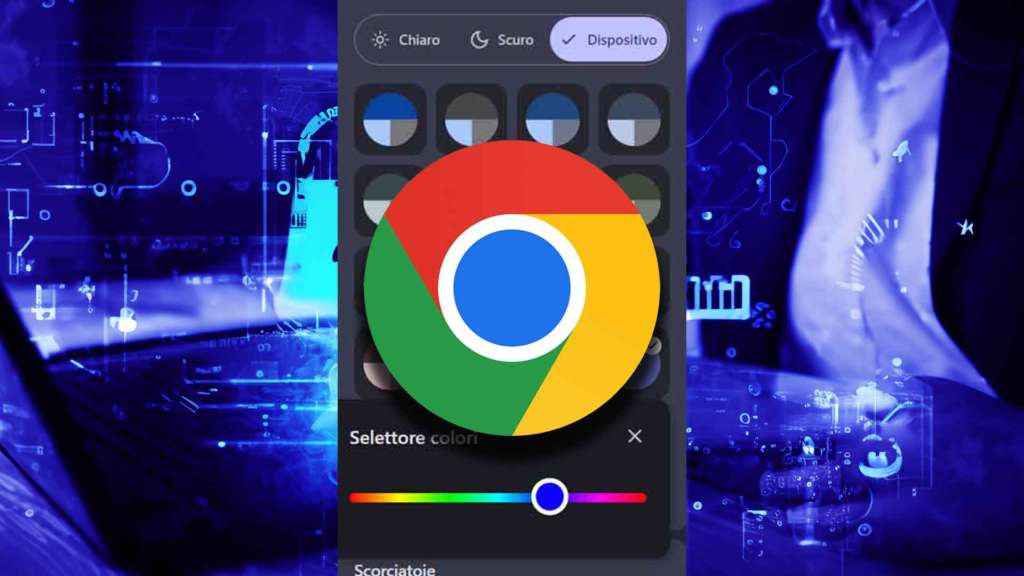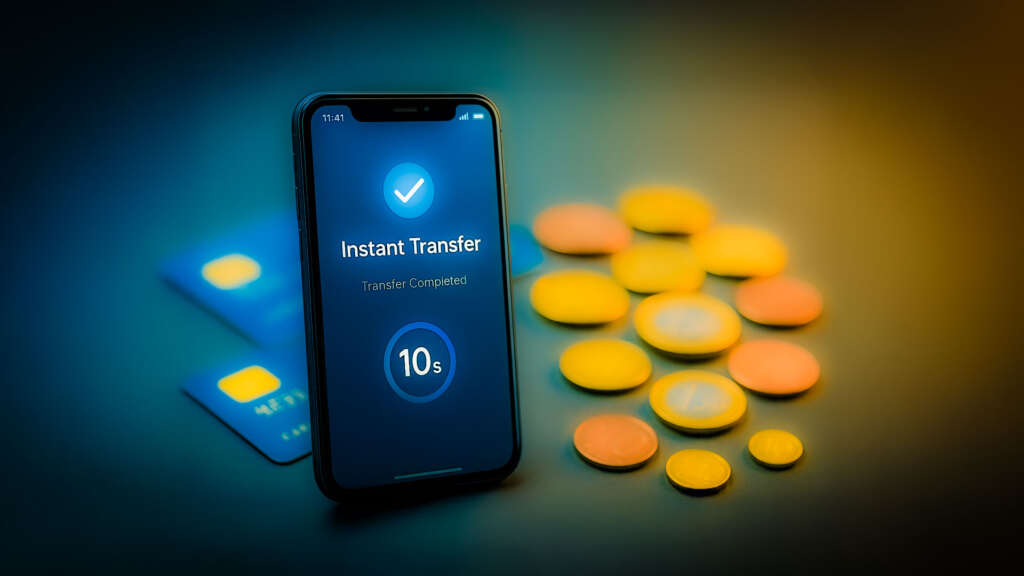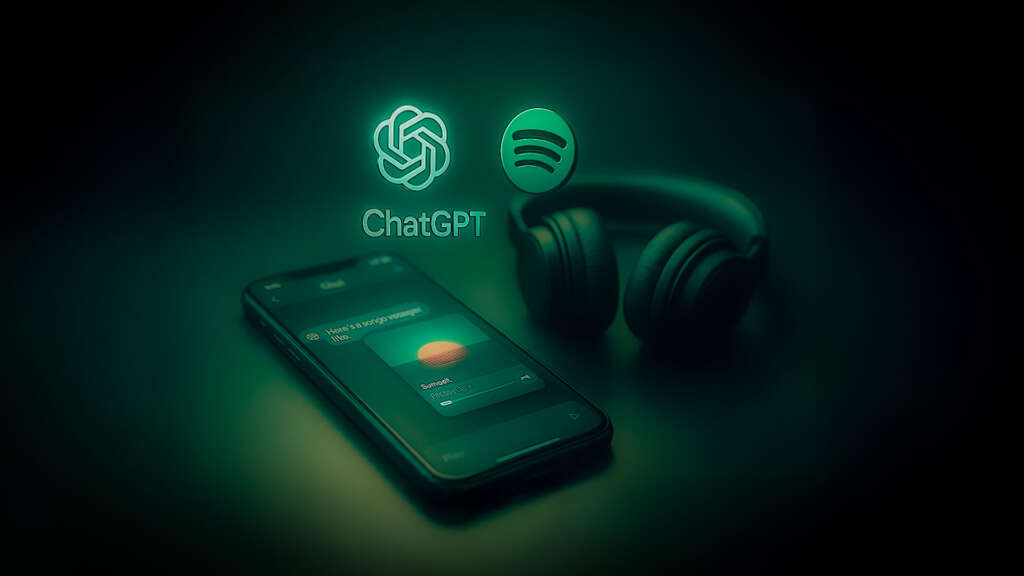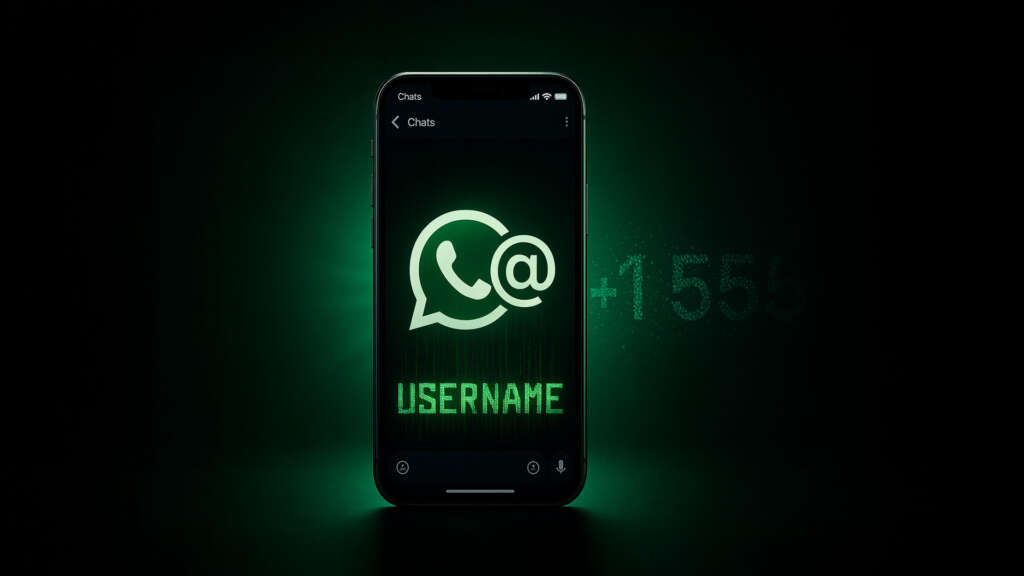Lo sapevate che Google Chrome è personalizzabile? Con pochi click del mouse è infatti possibile modificare l’aspetto del browser cambiando sia l’immagine di sfondo sia i colori dell’applicazione. In questa breve guida vedremo come fare. Come vedrete personalizzare l’aspetto di Google Chrome è un gioco da ragazzi.
Che cos’è e a cosa serve Google Chrome?
Lo usiamo tutti i giorni quindi forse non c’è bisogno di spigarlo ma prima di andare avanti e vedere come fare per personalizzare l’aspetto di Google Chrome vediamo che cos’è. Google Chrome è un browser web ovvero quell’applicazione che ci permette di navigare in rete e visitare i siti internet. È sviluppato dalla stessa Google e da oltre dieci anni è uno dei browser più diffusi al mondo. Esistono molti altri browser in commercio ma ciò che caratterizza Chrome è il fatto di integrarsi perfettamente con i servizi di Google oltre ad essere molto veloce e performante. I punti deboli? La privacy. Molti infatti hanno criticato Google Chrome per essere un browser poco attento ai dati personali degli utenti. Modifiche apportate negli ultimi tempo sembrano però migliorare di molto anche questo aspetto.
Potrebbe interessarti anche
Dopo averi visto cos’è (se volete potete approfondire l’argomento seguendo la lezione dedicata ai browser web del corso di informatica e nuove tecnologie) vediamo come fare per personalizzare l’aspetto, il tema e i colori di Google Chrome.
Come fare per personalizzare il tema e l’aspetto di Google Chrome?
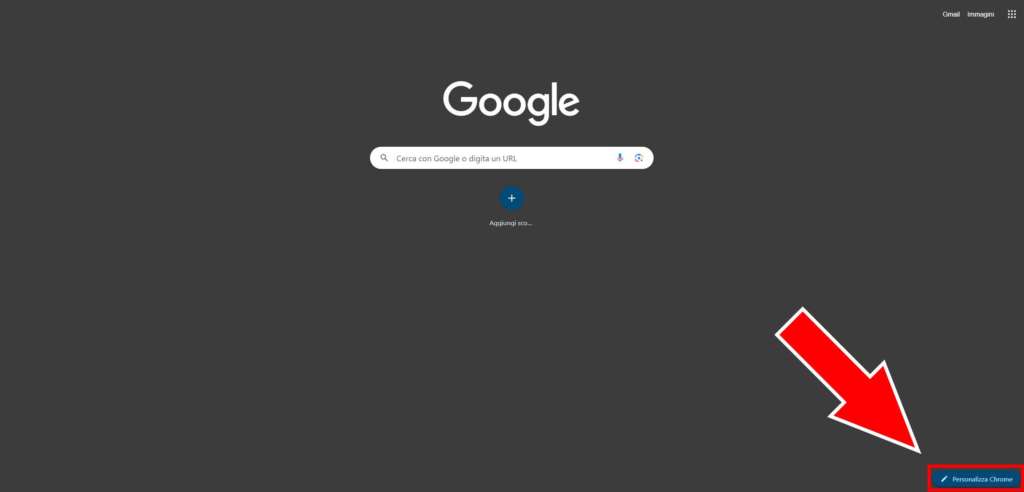
Personalizzare l’aspetto e il tema di Google Chrome è molto semplice. Una volta aperto il browser è sufficiente cliccare sulla piccola icona che puoi trovare in basso a destra, quella con scritto “personalizza Chrome”. Si aprirà subito un pannello da dove potrai modificare i colori o scegliere il tema dei tuo browser preferito.
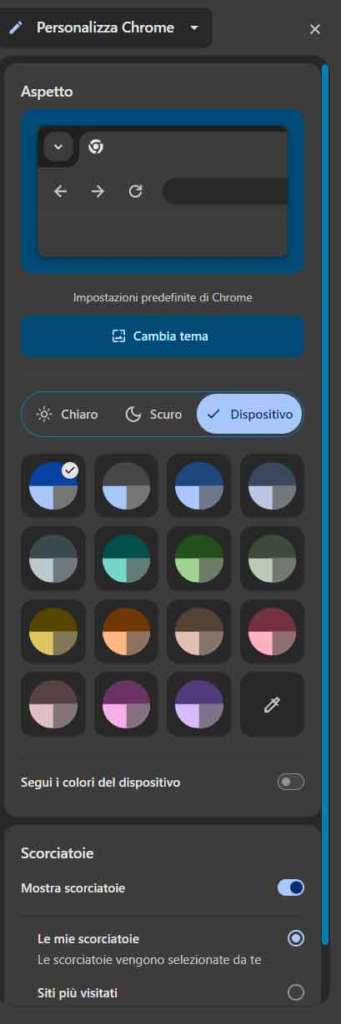
La prima cosa che potete fare è scegliere una fotografia da usare come sfondo del vostro browser web. Cliccate sulla voce “cambia tema” e scegliete il tipo di immagini che volete usare.
Dopo aver scelto la foto di sfondo potete personalizzare Google Chrome cambiando i colori dell’interfaccia. Per fare questa semplice operazione utilizzate la combinazione di colori fra quelle proposte o scegliete il colore preferito che volete dare a Google Chrome.
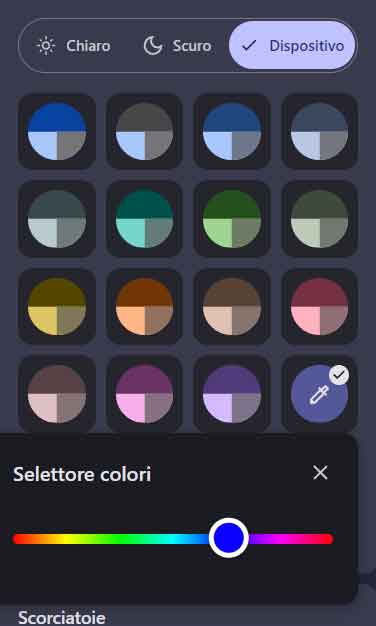
Altre impostazioni
Non tutte le opzioni per personalizzare Google Chrome sono nel pannello che abbiamo visto fino ad ora. Per cambiare i font, lo zoom e altri parametri di Google Chrome occorre accedere al pannello delle impostazioni generali di Google Chrome. Questo pannello è accessibile cliccando in alto a destra sui tre puntini verticali. Dopo aver cliccato sui tre puntini verticali si aprirà un menu dove troverete la voce “impostazioni”.
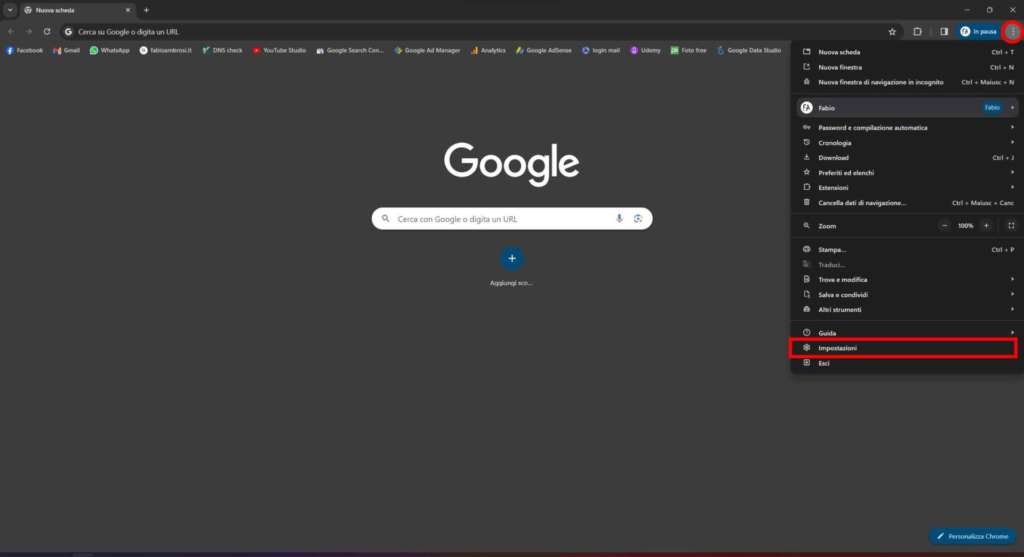
Nelle impostazioni di Google Chrome cliccate sulla voce “Aspetto” (la trovate nella colonna di sinistra). Da qui potrete cambiare lo zoom, il tipo di font utilizzate e altre opzioni.